PowerDesigner16.7详细安装下载以及简要使用
powerdesigner16.7安装和使用
PowerDesigner16.7详细安装及下载
前言
一、背景
由于使用低版本powerdesigner打开高版本制作的PDM文件,只能以只读的方式打开。特别是第三位版本号都不行,如16.6.4.5517只能以只读的形式打开16.6.5制作的PDM文件,所以就统一升级为16.7版本。
二、环境
1、操作系统:windows10(21H2)专业版64位

2、powerdesigner:16.7(64位)
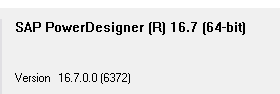
三、安装步骤
1.双击安装文件PowerDesigner16x64_Evaluation.exe
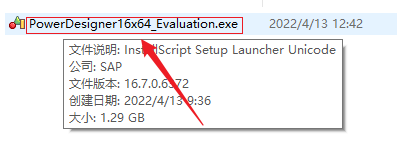
2、选择安装语言
这里只有英语和法语,我们选择英语吧,然后点击OK按钮
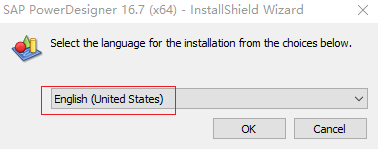
3、点击next按钮

4、下拉 选择使用区域

5、选择 同意 按钮,然后点击 next 按钮

6、选择安装路径,默认即可

7、勾选需要安装的组件,都选就行了,然后点击 next按钮

8、勾选 proflie,点击 next 按钮

9、点击 next

10、清单确认,点击 next 按钮

11、安装界面

12、点击 finish 完成安装

四、使用正常化
默认安装目录是:C:\Program Files\SAP\PowerDesigner 16
五、下载地址
六、逆向工程(Oracle举例)
以下摘自:https://blog.csdn.net/qq359605040/article/details/120448196
新建一个模型,如图所示

选中当前模型 test. 然后在菜单栏里选择database->update model from database

配置数据源

ODBC配置较为繁琐,故以JDBC为例



连接名:随便起即可
用户名:数据库用户名
驱动类:不同ojdbc版本有所不同,本文以ojdbc6为例
连接串:jdbc:oracle:thin:@(description=(address=(protocol=tcp)(port=端口)(host=IP))(connect_data=(service_name=服务名)))
驱动jar:指定具体存放目录(ojdbc6下载地址)

一路点击ok 后,选择connect,会列出数据库里的所有表,在列表里选择要逆向生成的表模型。


可以选择表,视图等方式的导出,选择完成后,点击OK即可。
七、PowerDesigner常用配置
1.显示Comment注释
PowerDesigner默认显示的列是名称及类型,如下图所示:

现在需要显示注释列,以便使得ER图更加清晰。但是PowerDesigner勾选Comment显示没有效果,所以通过以下几步来处理:
双击表,弹出表属性对话框,切到ColumnTab,默认是没显示Comment的,显示Comment列


有了Comment列,并补充Comment信息

确定保存,打开菜单 Tools>Display Perferences

调整显示的Attribute

OK,保存,确定,退出设置页,应用到所有标识,可以看到表变化

打开菜单Tools>Execute Commands>Edit/Run Script… 或者用快捷键 Ctrl+Shift+X,复制下列代码,粘贴
Option Explicit
ValidationMode = True
InteractiveMode = im_Batch
Dim blankStr
blankStr = Space(1)
Dim mdl ' the current model
' get the current active model
Set mdl = ActiveModel
If (mdl Is Nothing) Then
MsgBox "There is no current Model "
ElseIf Not mdl.IsKindOf(PdPDM.cls_Model) Then
MsgBox "The current model is not an Physical Data model. "
Else
ProcessFolder mdl
End If
Private sub ProcessFolder(folder)
On Error Resume Next
Dim Tab 'running table
for each Tab in folder.tables
if not tab.isShortcut then
tab.name = tab.comment
Dim col ' running column
for each col in tab.columns
if col.comment = "" or replace(col.comment," ", "")="" Then
col.name = blankStr
blankStr = blankStr & Space(1)
else
col.name = col.comment
end if
next
end if
next
Dim view 'running view
for each view in folder.Views
if not view.isShortcut then
view.name = view.comment
end if
next
' go into the sub-packages
Dim f ' running folder
For Each f In folder.Packages
if not f.IsShortcut then
ProcessFolder f
end if
Next
end sub

执行完,可以看到第3列显示备注,效果如下:
在这里插入图片描述

原理就是把显示name的列的值,替换成注释的值,所以下次如果调整comment,还有重新执行脚本,所以最好放在最后执行。
八、结尾
感谢大家的耐心阅读,如有建议请私信或评论留言。
如有收获,劳烦支持,关注、点赞、评论、收藏均可,博主与大家共同进步
更多推荐
 已为社区贡献1条内容
已为社区贡献1条内容









所有评论(0)